系统下载推荐
当前位置:主页 > 系统教程 > 大神还原win10系统桌面自动生成temp文件夹的教程
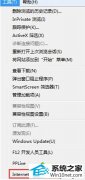
图文步骤如下:
1、打开iE浏览器,然后点击工具——“internet选项”;
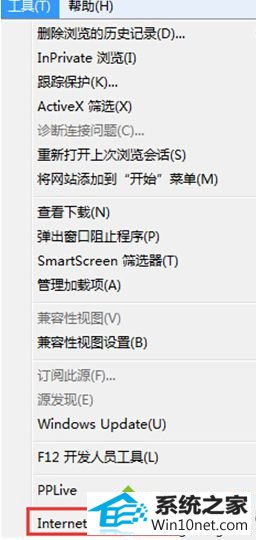
2、然后打开internet 选项后在历史浏览设置区域点击“设置”;
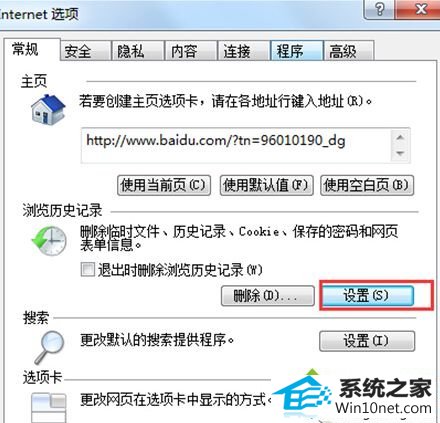
3、查看当前历史浏览记录和临时文件目录是不是指向了桌面desktop文件夹,如果是的话那么进行重新设置别的文件夹或系统默认的文件夹中;
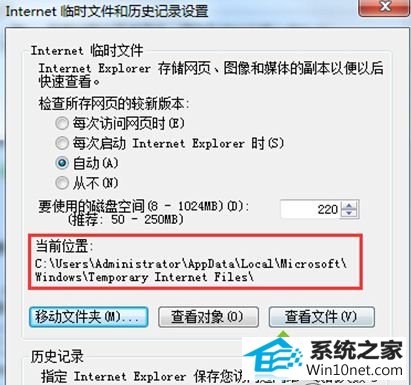
4、可以使用“移动”按钮来浏览一个新的放置临时文件的文件夹,最后点击确定。
win10桌面自动生成temp文件夹是因为temp文件夹的存储路径被更改了,大家可以按照上述方法解决此问题,让桌面变得更加整洁。
系统下载推荐
系统教程推荐